电脑上的控制面板不见了怎么办 Win10控制面板不见了如何解决
更新时间:2024-06-26 18:09:11作者:jiang
在使用Windows 10电脑时,有时候会遇到控制面板突然消失的情况,让人感到困惑和焦虑,控制面板是操作系统的重要组成部分,如果不小心丢失了,可能会影响电脑的正常运行和设置。那么当Win10控制面板不见了,应该如何解决呢?下面将为大家介绍一些简单有效的方法来恢复控制面板,让电脑重新恢复正常使用状态。
具体步骤:
1.在Windows10桌面,右键点击开始按钮。然后在弹出菜单中选择“设置”菜单项
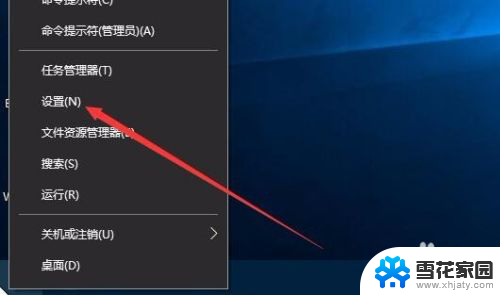
2.这时会打开Windows设置窗口,在窗口中点击“系统”图标

3.在打开的系统设置窗口中,我们点击左侧边栏的“电源和睡眠”菜单项
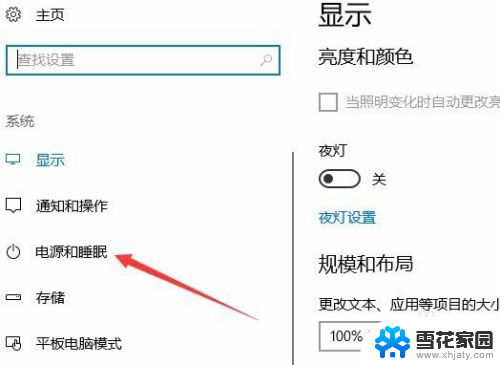
4.接下来在右侧的新窗口中点击“其他电源设置”快捷链接
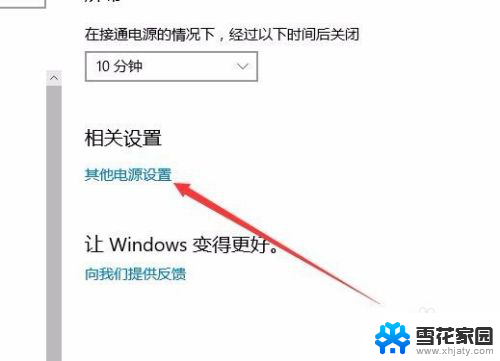
5.这时在打开的电源选项窗口中,我们可以在左侧最顶端看到“控制面板主页”的快捷链接。点击后可以打开控制面板窗口。
以上就是电脑上的控制面板不见了怎么办的全部内容,如果遇到这种情况,你可以根据以上操作解决问题,非常简单又快速。
电脑上的控制面板不见了怎么办 Win10控制面板不见了如何解决相关教程
-
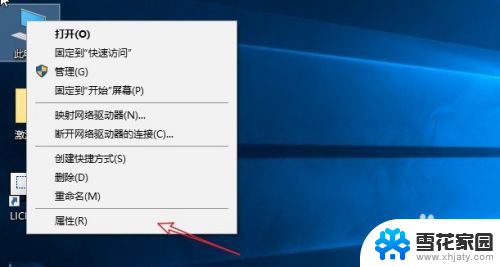 为什么电脑找不到控制面板 win10控制面板不见了怎么办
为什么电脑找不到控制面板 win10控制面板不见了怎么办2024-04-04
-
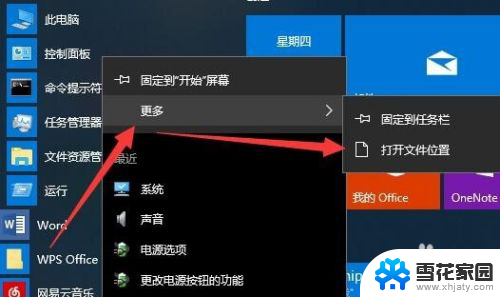 win10怎么添加控制面板 在电脑桌面上添加Win10控制面板的方法
win10怎么添加控制面板 在电脑桌面上添加Win10控制面板的方法2024-01-11
-
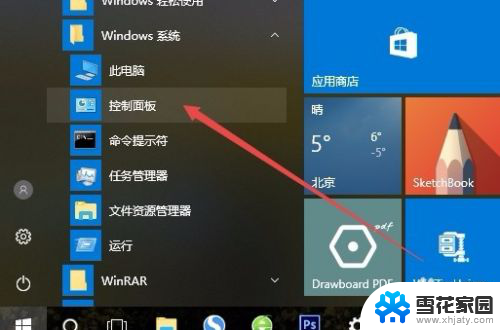 电脑上没有控制面板怎么办 win10控制面板在哪个位置
电脑上没有控制面板怎么办 win10控制面板在哪个位置2024-05-07
-
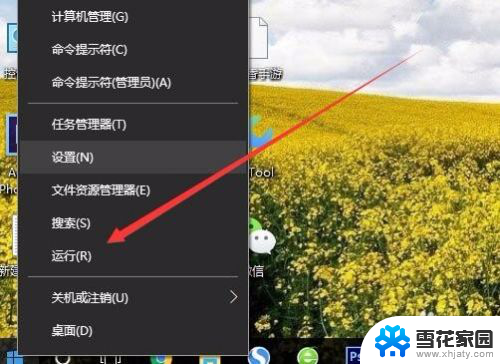 电脑无法点击控制面板怎么办 Win10控制面板和设置界面打不开的解决方法
电脑无法点击控制面板怎么办 Win10控制面板和设置界面打不开的解决方法2023-12-10
- 电脑怎么调出nvidia控制面板 win10如何找到nvidia控制面板
- win10控制面板显示设置在哪 Win10桌面如何找到控制面板
- 显卡打不开控制面板 WIN10 NVIDIA控制面板闪退
- 怎样打开win10的控制面板 win10如何通过快捷键打开控制面板
- windows10打不开nvidia控制面板 WIN10 NVIDIA控制面板无法正常显示
- win10打开n卡控制面板 win10如何打开NVIDIA控制面板
- 电脑窗口颜色怎么恢复默认 Win10系统默认颜色设置恢复教程
- win10系统能用f12一键还原吗 戴尔按f12恢复系统操作步骤
- 怎么打开电脑文件管理器 Win10资源管理器打开方式
- win10ghost后无法启动 Ghost Win10系统无法引导黑屏怎么解决
- 联想win10还原系统怎么操作系统 联想一键恢复功能使用方法
- win10打印机usb printer 驱动程序无法使用 电脑连接打印机USB无法识别怎么办
win10系统教程推荐
- 1 电脑窗口颜色怎么恢复默认 Win10系统默认颜色设置恢复教程
- 2 win10ghost后无法启动 Ghost Win10系统无法引导黑屏怎么解决
- 3 win10打印机usb printer 驱动程序无法使用 电脑连接打印机USB无法识别怎么办
- 4 w10自带的杀毒软件如何关闭 Windows10系统如何关闭自带杀毒软件
- 5 怎样查看wifi的ip地址 Win10连接wifi后如何查看IP地址
- 6 win10系统经常出现蓝屏 win10蓝屏死机怎么办
- 7 windows 网络修复 win10网络问题排查与修复指南
- 8 电脑怎么弹出桌面 Win10快速显示桌面的快捷键是什么
- 9 win10 删除更新文件 win10更新文件删除方法
- 10 怎么修改电脑图标大小设置 Win10桌面图标大小改变方式